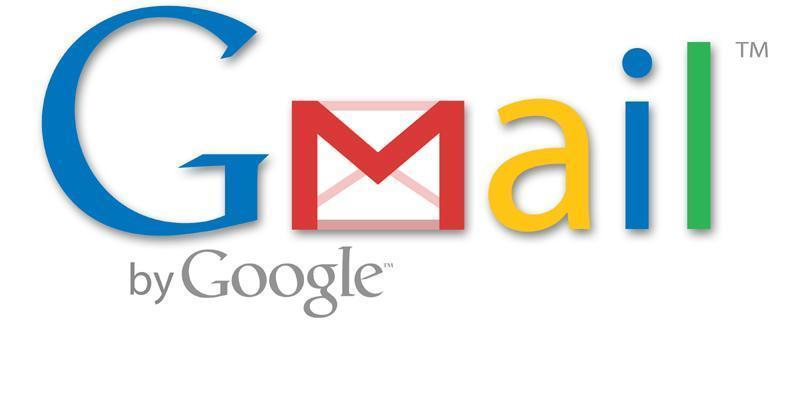El tamaño de las imágenes que utilizamos cuando trabajamos con páginas web, wikis o blogs es un elemento importante a tener en cuenta ya que las imágenes con un tamaño excesivo, suponen un retardo importante en la carga de las páginas en el navegador.
El tamaño de las imágenes que utilizamos cuando trabajamos con páginas web, wikis o blogs es un elemento importante a tener en cuenta ya que las imágenes con un tamaño excesivo, suponen un retardo importante en la carga de las páginas en el navegador.Cuando hablamos de tamaño de nuestras fotografías, empleamos el termino megapíxel, y es corriente oír hablar de hacer fotografías con una cámara de 7 u 8 megapixel.
El megapixel es una unidad de medición que determina la resolución en millones de píxeles del sensor de imagen de la cámara fotográfica, por tanto cuanto más megapíxeles tenga el sensor de imagen, más resolución conseguirá la cámara.
Cuanta más resolución tenga la imagen captada, más espacio de memoria ocupará, y al poner las fotografías en nuestro blog o wiki se retardara notablemente la carga.
Pongamos, por ejemplo, que hacemos una fotografía con una cámara de 8 Megapixels, nuestra fotografía tendrá una tamaño de 3264 x 2448 pix, lo que hace un total de 7.990.272 pix.
La resolución de las pantalla de trabajo, en general, suele ser de 1024 x 768, lo que hace un total de 786.432 pix., como vemos, 10 veces menos que la fotografía que hemos hecho con la cámara, es decir, para apreciar nuestra fotografía necesitaríamos un monitor con una resolución 10 veces más grande que la que estamos empleando. Aun así, las fotografías que empleamos en nuestros blogs y wikis, son mucho memores, fotografías de 400 x 400 pix. son ya de un tamaño considerable.
Con el objeto de reducir el tamaño de nuestras documentos gráficos te presentamos un programa on line que te permite redimensionar y guardar las fotos en tu ordenador Picnik. Para trabajar con Picnik entraremos en la pagina http://www.picnik.com y pulsaremos en el botón ¡Comienza ahora!. Para mas información sobre PICNIK podemos visitar el siguiente enlace en el que se nos detalla como redimensionar una imagen http://web20ikastaroa.wikispaces.com/picnik_c. Nuestra quinta tarea consistirá en coger una imagen fotográfica de nuestro ordenador, subirla a PICNIK redimensionarla y insertarla en una entrada. De la misma imagen recortaremos una zona con PICNIK para insertarla en otra entrada del blog. Probaremos los botones de la opción de editar para familiarizarnos con las distintas posibilidades de PICNIK